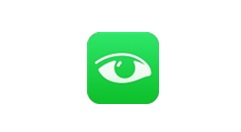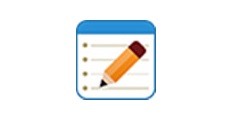word有很多办公人员都在使用,那么想要word护眼模式怎么设置,该如何操作呢?一起和小编去看看word护眼模式设置的具体方法吧,希望大家喜欢。
word护眼模式在哪里设置?word护眼模式设置教程
1、打开word文档,在菜单栏点击【视图】。
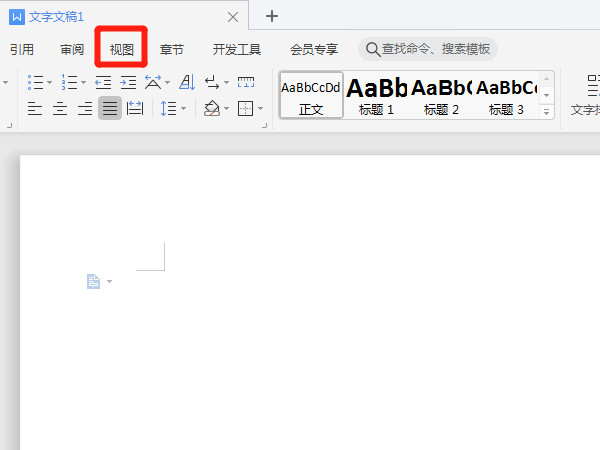
2、进入视图工具栏页面后,点击上面的护眼模式图标即可。
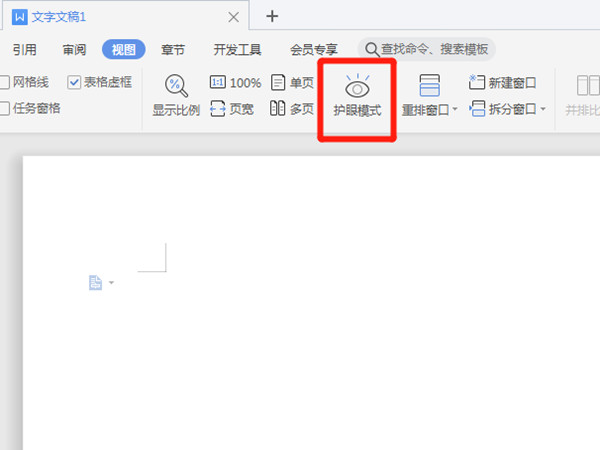
本文以华为mate book x为例适用于windows 10系统WPS officeV11.1.0.10132版本
以上就是给大家分享word护眼模式在哪里设置的全部教程,更多精彩教程尽在下载之家!